Shutter Encoder est un logiciel open source qui permet notamment d’éditer, de convertir et d’encoder des vidéos, des fichiers audio et images. Ce programme multifonction est sous licence GNU GPL dont le code source est disponible en libre accès à cette adresse. Il est disponible sur Windows, macOS et Linux.
Shutter Encoder, un convertisseur vidéo pour Windows, macOS et Linux
Pour fonctionner, Shutter Encoder utilise des programmes open-source bien connu tels que 7-Zip, bmxtranswrap, dcraw, dvdauthor, VLC, ffmpeg ou encore youtube-dl. Ainsi, toutes les fonctionnalités de ces programmes sont présentes à partir d’une seule et même interface.
Shutter Encoder est vraiment très simple d’utilisation. Son interface principale est propre et très compacte. Il vous suffit d’utiliser le bouton « Parcourir » pour sélectionner les fichiers que vous souhaitez convertir ou modifier. Shutter Encoder prend en charge les fichiers audio, image et vidéo. Le ou les fichiers que vous aurez choisi s’afficheront dans le volet juste en dessous des boutons « Parcourir » et « Vider ».
Les fonctionnalités
En effectuant un clic droit sur les fichiers que vous avez ajoutés, vous pouvez créer rapidement une archive ZIP, renommer les fichiers par lots, afficher des informations, envoyer sur un serveur FTP ou encore les visualiser.
Vous avez également la possibilité de choisir une méthode d’édition ou de conversion dans le menu déroulant « Choisir une fonction ».
Les fonctions pour vos fichiers vidéo et audio
En sélectionnant la fonction « Coupe sans compression », vous pouvez par exemple rogner/couper une vidéo en sélectionnant le point de départ et de fin. À noter que le lecteur vidéo peut être non seulement utilisé pour lire la vidéo mais aussi pour faire une capture d’image dans une vidéo.
Vous pouvez également remplacer l’audio d’un film par un autre à l’aide de la fonction « Remplacer l’audio », ajouter un sous-titrage à la vidéo ou encore convertir la vidéo dans n’importe quel format : MP4, WV, AIF, M4A, AVI, MP4, MOV, MKV, MTS, MXF, MPG, JPG, PNG, TIF.
Shutter Encoder peut également convertir vos fichiers audio aux formats suivants : WAV, AIFF, FLAC, MP3, AAC, AC3, OPUS et OGG. Il propose également des options pour mixer ou séparer les pistes audio (mono ou stéréo).
Pour l’édition, vous pouvez utiliser les codecs suivants : DNxHD, DNxHR, Apple ProRes, QT Animation, YUV non compressé. Les codecs de sortie pris en charge incluent H.264, H.265, VP9, DV PAL, XDCAM HD422, AVC-Intra 100, AV1, OGV, MJPEG XAVC, MPEG, WMV, HAP, Xvid et le codec FFV1 pour l’archivage.
Les fonctions pour vos fichiers images
Comme je vous l’ai dit plus haut, Shutter Encoder prend également en charge les fichiers images. Vous pouvez par exemple rogner, pivoter, retoucher, modifier la taille et la qualité ou encore convertir des images.
Télécharger les vidéos du Web (YouTube, Facebook, Twitter, etc.)
Shutter Encoder propose également une fonction qui permet de télécharger n’importe quelle vidéo du web. Que ce soit sur YouTube ou ailleurs, vous saisissez l’URL de la vidéo et il s’occupe du reste. Vous pouvez choisir de convertir la vidéo en MP3 ou en WAV, et même choisir la qualité en sortie. C’est beau !
Conclusion
Vous l’aurez compris, Shutter Encoder est un vrai couteau suisse. Les fonctionnalités ne manquent pas… Éditer, convertir et encoder des vidéos, du son et des images ne vous aura jamais paru aussi simple.
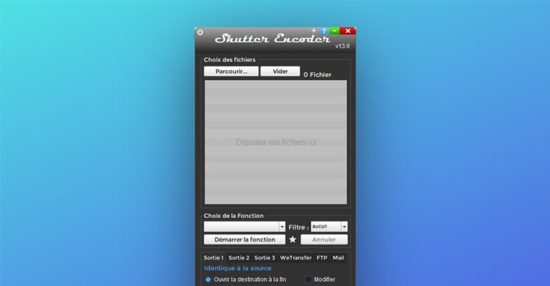
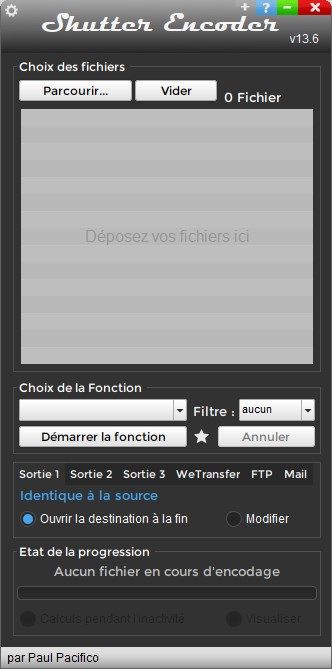
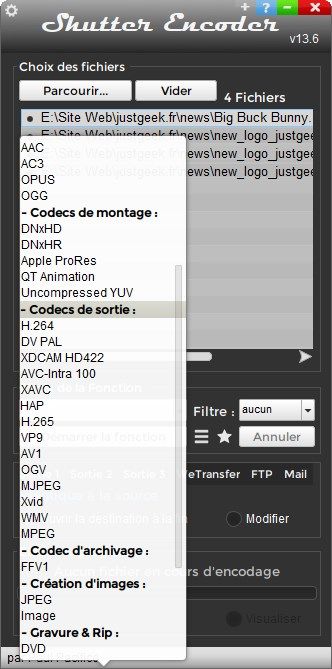
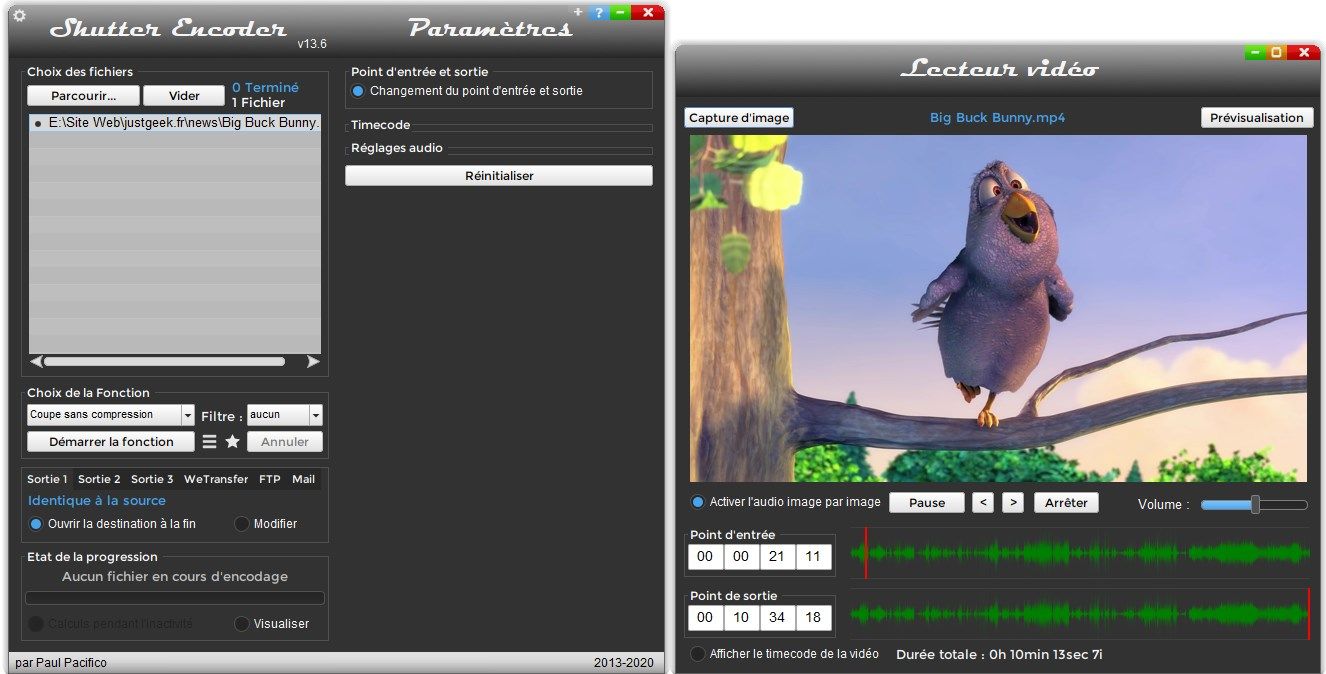
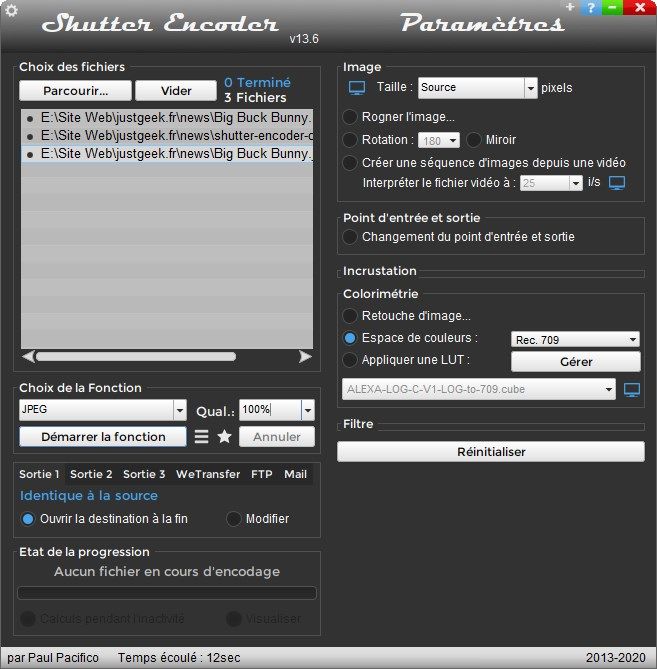
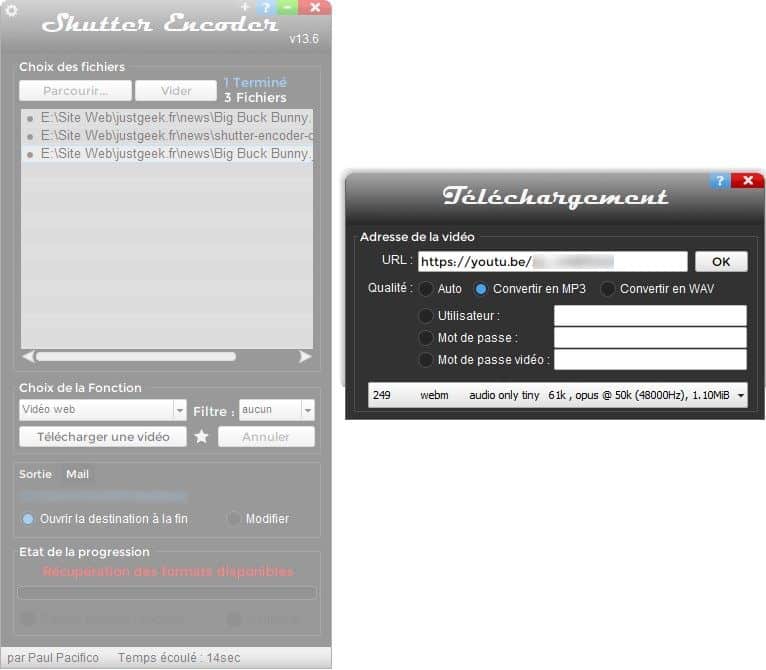



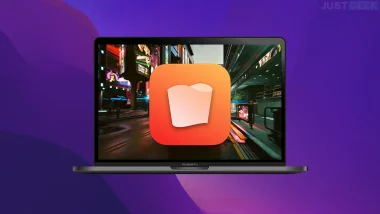


Open source <- Noice.
Eh Zhyrclew ! Comment vas- tu depuis tout ce temps ?